Cómo verificar la velocidad de Wi-Fi en su computadora
Qué saber
- Windows: haga clic con el botón derecho en el indicador de Wi-Fi> Abrir configuración de red e Internet > Wifi > Cambiar las opciones del adaptador. Haga doble clic en una red.
- Alternativa de Windows: seleccione Abrir configuración de red e Internet > Wifi > Redes y recursos compartidos. Elija su conexión a Internet.
- En una computadora Mac, mantenga presionada la Opción y haga clic en el Wifi icono. Buscar Tasa Tx bajo su conexión preferida.
Este artículo explica cómo verificar la velocidad de su Wi-Fi en computadoras Windows y Mac. Incluye información sobre el uso de una prueba de velocidad en línea.
Cómo verificar la velocidad de su Wi-Fi en una computadora con Windows
Hay varias formas de verificar la velocidad de su Wi-Fi en una computadora con Windows, pero todas esencialmente conducen al mismo lugar. Esta es la manera más fácil.
-
En la barra de tareas de Windows en la parte inferior de la pantalla, haga clic con el botón derecho en el indicador de Wi-Fi y haga clic en Abrir configuración de red e Internet.
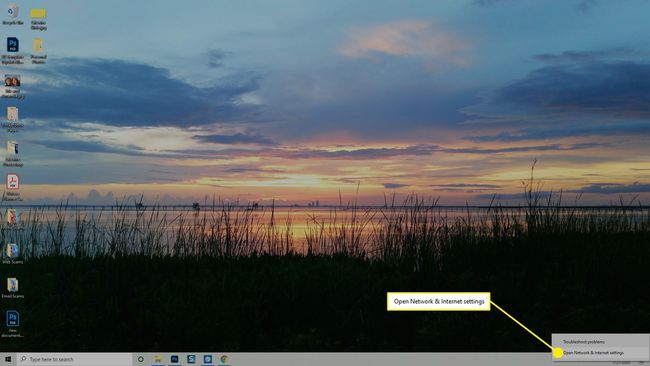
-
En el Estado cuadro de diálogo que aparece, haga clic en Wifi.
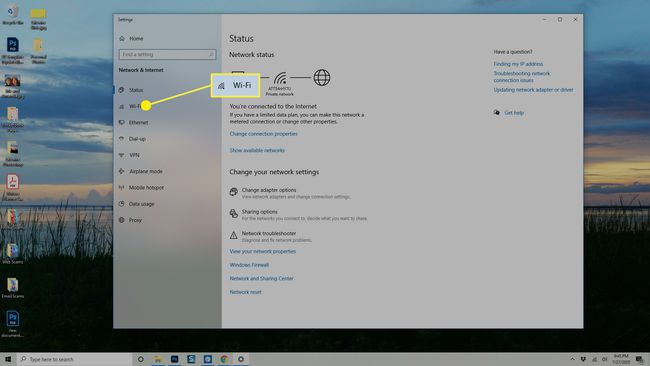
-
En el Wifi cuadro de diálogo, haga clic en Cambiar las opciones del adaptador en el lado derecho del cuadro de diálogo.
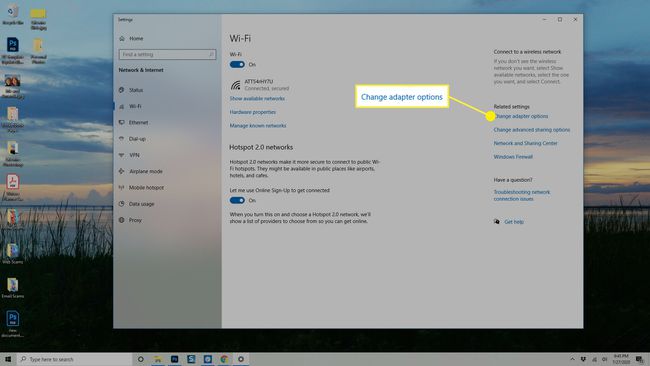
-
A Conexiones de red Aparece un cuadro de diálogo que enumera cada una de sus conexiones de red. Haga doble clic en el que desea verificar la velocidad.
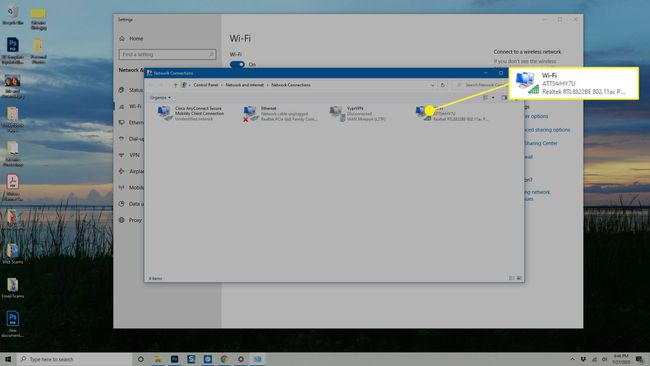
-
En el Estado de Wi-Fi cuadro de diálogo que aparece, busque la lista de Velocidad en el Conexión sección. Esta es la velocidad de su conexión Wi-Fi.
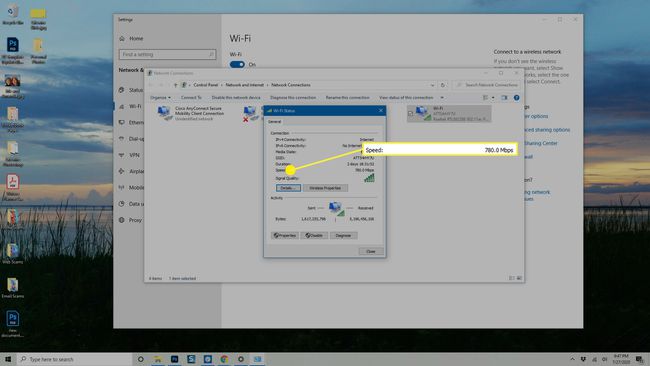
Si tiene dificultades y está seguro de que no se trata de un problema de velocidad, también puede mide la intensidad de la señal de tu Wi-Fi para ver si puede haber algo que interfiera con la señal y cause problemas de conexión o almacenamiento en búfer.
Una forma alternativa de verificar la velocidad de su Wi-Fi en una computadora con Windows
Un método alternativo es hacer clic Redes y recursos compartidos en el Wifi cuadro de diálogo (paso 3 anterior), y luego:
-
En el Redes y recursos compartidos cuadro de diálogo, haga clic en su conexión a Internet.
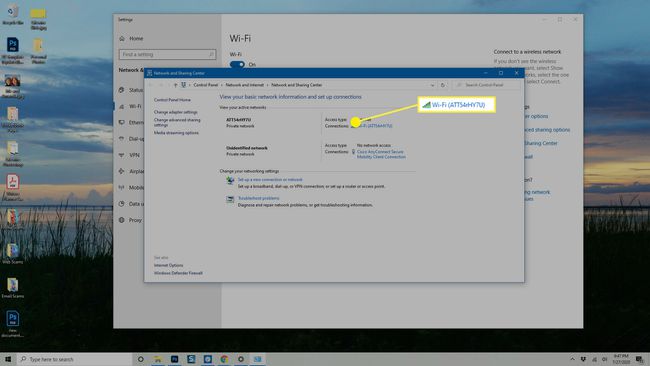
-
Lo mismo Estado de Wi-Fi Aparece un cuadro de diálogo con la velocidad de su conexión en la lista.
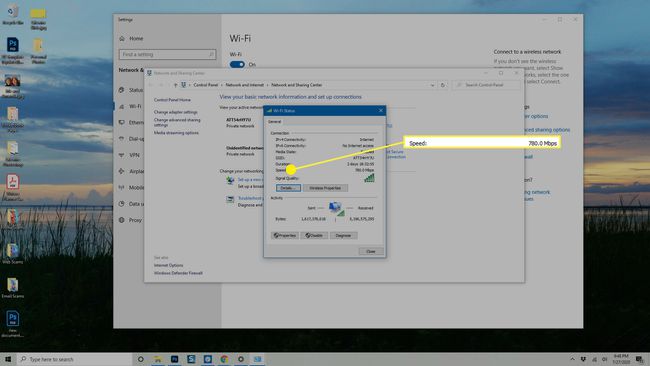
Cómo verificar la velocidad de su Wi-Fi en una Mac
Si bien encontrar la velocidad de su Wi-Fi en una computadora con Windows no es demasiado difícil, es más difícil que encontrarla en una Mac. En una Mac, hay muchos menos clics para encontrar la información que está buscando.
En su computadora Mac, mantenga presionada la Opción y haga clic en el Wifi en el lado derecho de la barra de herramientas superior.
Aparece una lista de opciones e información y se muestra su conexión a Internet actual.
-
Debajo de su conexión a Internet actual hay información sobre su conexión. Estas buscando el Tasa Tx. Esta es tu velocidad de Internet en ese momento.

Opciones adicionales para encontrar la velocidad de su Wi-Fi
Si bien llegar a la velocidad de Wi-Fi no es difícil en una computadora con Windows o Mac, aún puede ser más complicado de lo que le gustaría intentar. Si es así, está bien, porque hay toneladas de servicios disponibles que medirán la velocidad de su Wi-Fi por usted. Por ejemplo, lo que es popular y seguro es Prueba de velocidad de Ookla.
Para utilizar el servicio, simplemente vaya al sitio web en su navegador favorito y luego haga clic en IrLa prueba tardará un par de minutos en completarse, pero el servicio prueba las velocidades de ping, carga y descarga.
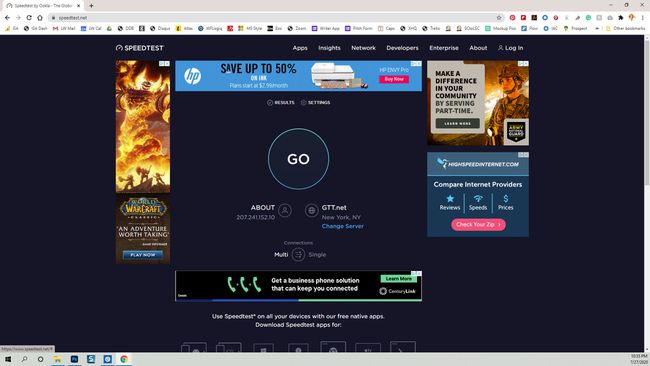
Una advertencia al utilizar un sitio web para probar la velocidad de Internet; algunos sitios no son tan confiables como otros. Si vas a usar un sitio web para probar su velocidad de Wi-Fi, asegúrese de que sea un sitio en el que pueda confiar.
